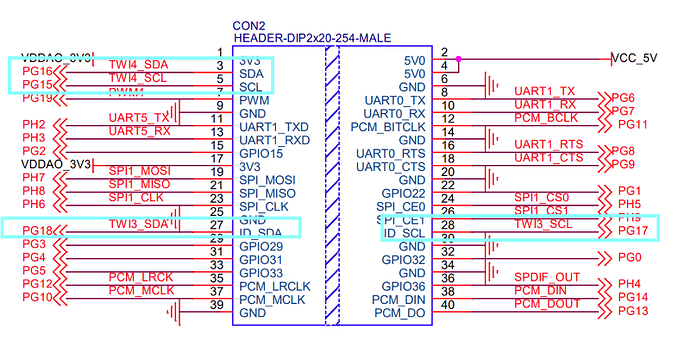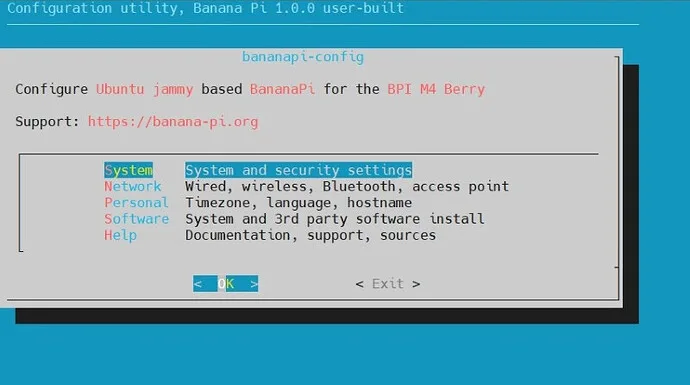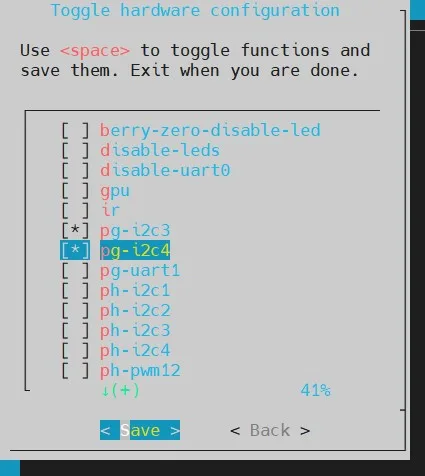Bài viết
Hướng dẫn cài đặt màn hình oled 0.96 i2c trên BPI-M4 Berry
Hướng dẫn sử dụng Bo mạch Banana Pi M4 Berry, màn hình i2c 0.96 oled.
Sử dụng hệ điều hành 2023-11-30 Bpi-m4berry_1.0.0_ubuntu_jammy_desktop_xfce_linux6.1.31
Đầu tiên bạn cần, cài dặt hệ điều hành vào thẻ nhớ, cắm vào bo mạch và khởi động. Sử dụng màn hình và bàn phím cắm trên bo mạch để thao tác cài lại hệ điều hành vào bộ nhớ trong eMMC hoặc cũng có thể chạy trực tiếp trên thẻ nhớ.
Trên BPI-M4 Berry có 2 lựa chọn chân i2c, chọn bất cứ chân nào bạn muốn, nối chân SDA với SDA, SCL với SCL, chân VCC với nguồn VCC và GND với GND
Tiếp đến bạn cần mở chức năng i2c tren bo mạch, hệ điều hành lần này của Banana Pi được xây trên nền Armbian, do vậy giống như Orange Pi, bạn cũng có thể đánh lệnh bananapi-config để mở Configuration utility, chú ý cần quyền root để thực hiện việc này
Chọn System -> Hardware -> chọn tick vào “pg-i2c3” hoặc “pg-i2c4”, Save và Reboot
Sau khi khởi động thì kiểm tra lại xem đã có các bus i2c chưa
pi@bpi-m4berry:~/wiringPi$ ls /dev/i2c-3
/dev/i2c-3
pi@bpi-m4berry:~/wiringPi$ ls /dev/i2c-4
/dev/i2c-4>c/ode>
Tiếp đến tải và cài WiringPI, dành cho Banana Pi
git clone https://github.com/BigQubot/WiringPI
cd WiringPI
sudo ./build clean
sudo ./build
Copy mã nguồn bên dưới vào 1 file, đặt tên là oled_demo.c chẳng hạn
nano oled_demo.c
Biên dịch file mã nguồn vừa rồi thành program
gcc ./oled_demo.c -o oled -lwiringPi
Chạy file đã biên dịch với chân i2c mà bạn đã cắm màn hình (chú ý cũng cần quyền root để chạy)
sudo ./oled /dev/i2c-3
Bài viết được dịch từ https://forum.banana-pi.org/t/bpi-m4-berry-control-oled-module-via-i2c/17009